Gehen Sie wie folgt vor, um eine Ansichtslinie zu zeichnen und je ein Ansichtssymbol an beiden Enden hinzuzufügen. Sie zeichnen eine Ansichtslinie, indem Sie für die Linie einen Anfangs- und Endpunkt relativ zum Gebäudemodell festlegen.
- Klicken Sie auf

 .
. 
- Legen Sie den Anfangspunkt der Ansichtslinie fest. Anmerkung: Bestimmen Sie für die Ansichtslinie einen Anfangs- und Endpunkt außerhalb der Fläche oder des Segments Ihrer Gebäudemodellansicht, um sicherzustellen, dass alle Objekte in der Ansicht enthalten sind.
- Legen Sie den Endpunkt der Ansichtslinie fest.
Die Ansichtslinie wird in Ihrer Zeichnung mit einem Ansichtssymbol dargestellt. Die Umgrenzung der Ansichtslinie wird gezeichnet, wobei die Ansichtslinie als linke Seite verwendet und mit der Ansichtslinie ein Feld gebildet wird. Diese Fläche definiert die Ansicht.
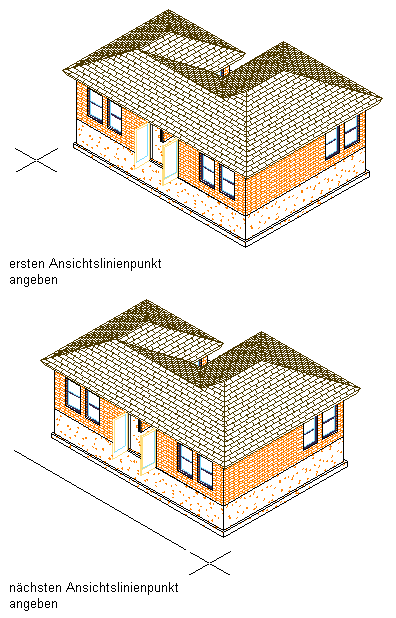
Zeichnen einer Ansichtslinie in 3D-Ansicht
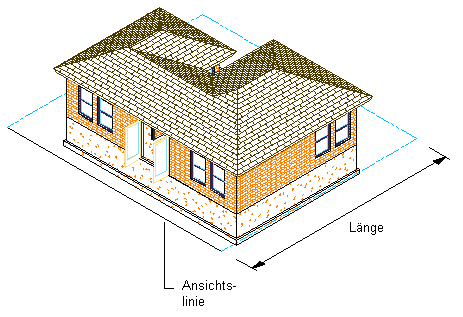
Zeichnen einer Ansichtslinie in 3D-Ansicht
Je nach der Richtung, in der Sie die Ansichtslinie zeichnen, zeigt das Ansichtssymbol in die Richtung der Ansicht.
Das Ansichtssymbol ist ein MV-Block, der in der Ansichtslinie verankert ist. Sie können das Ansichtssymbol bearbeiten, um die im MV-Block angezeigten Informationen zu ändern.
Sobald Ihre Zeichnung eine Ansichtslinie enthält, können Sie die Eigenschaften der Linie ändern, um die Ansicht zu modifizieren.